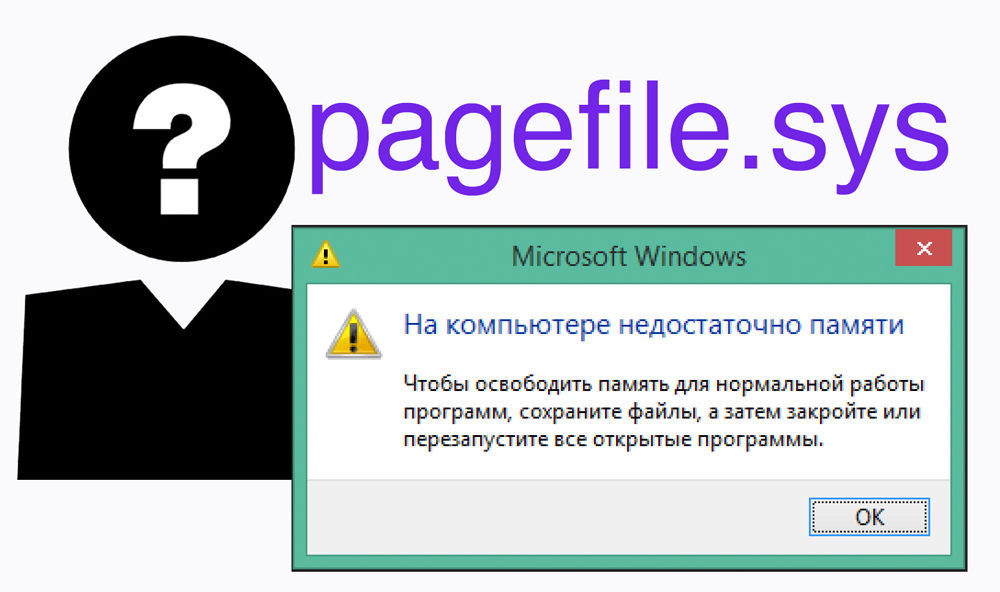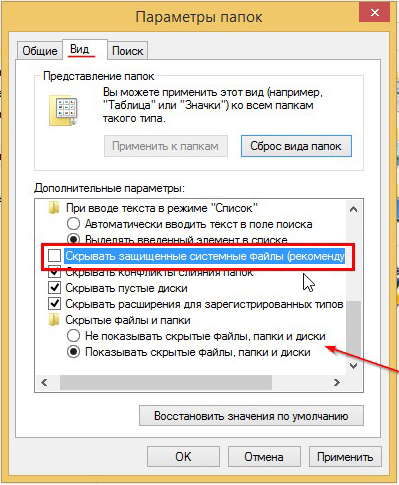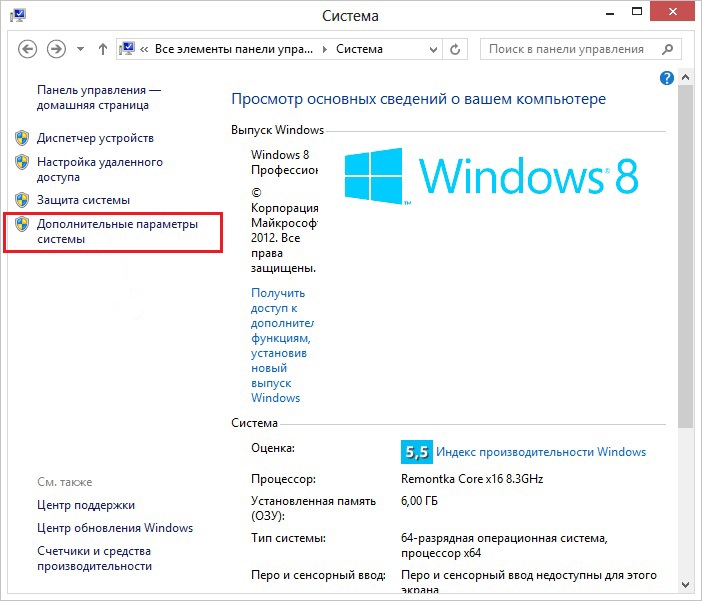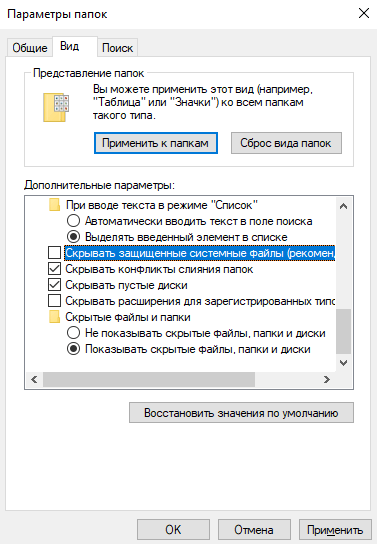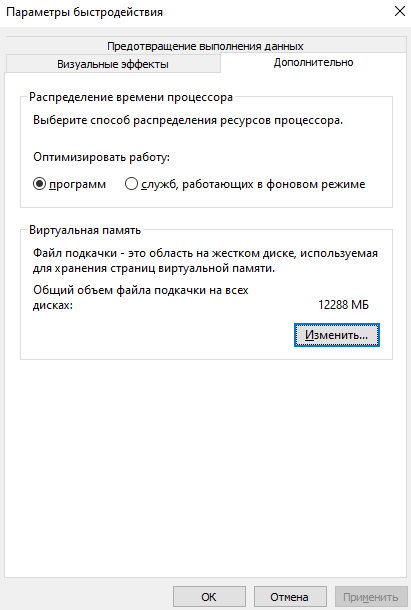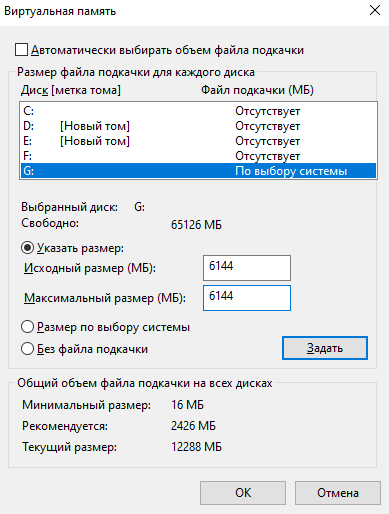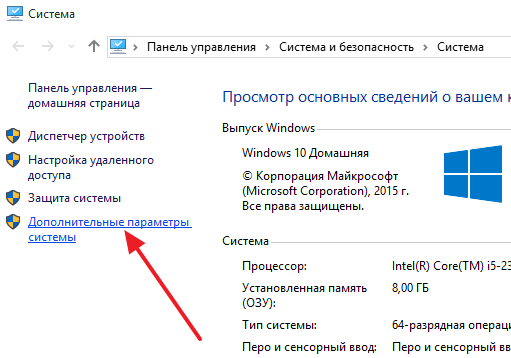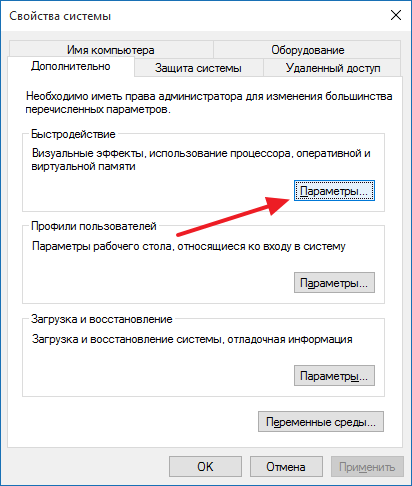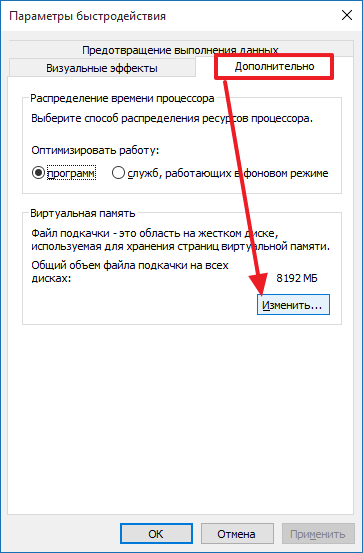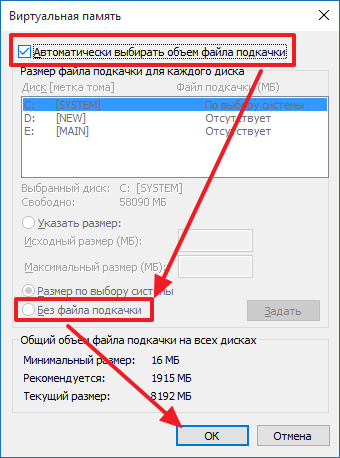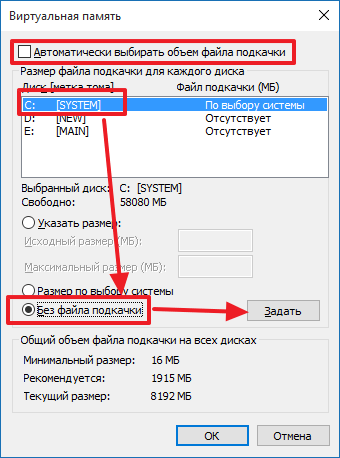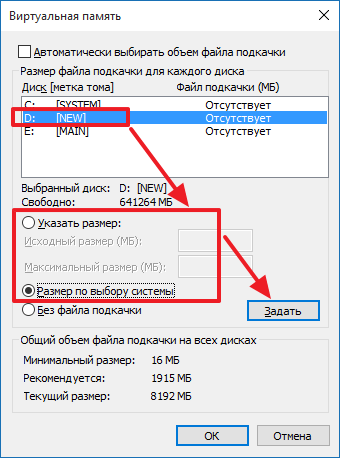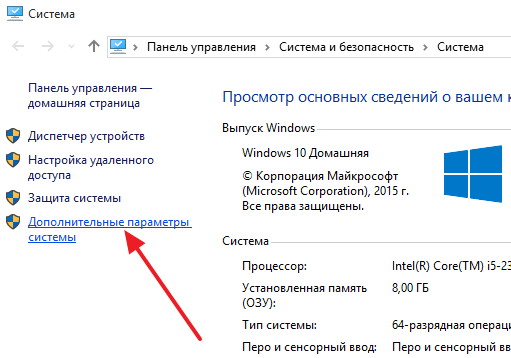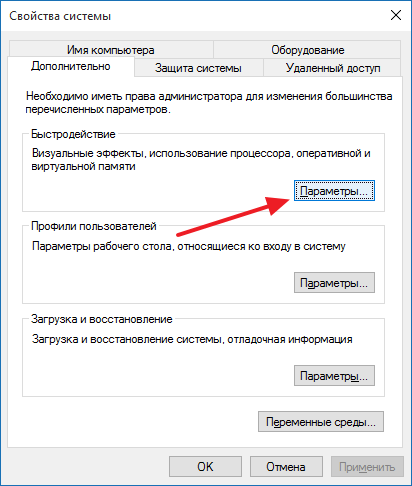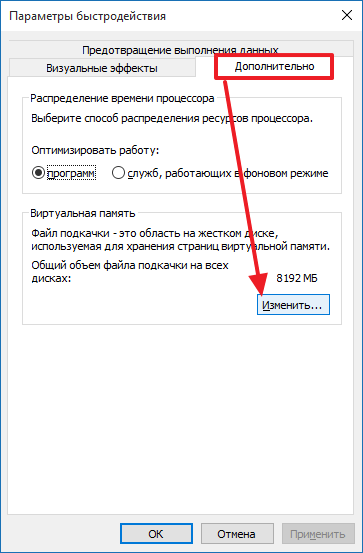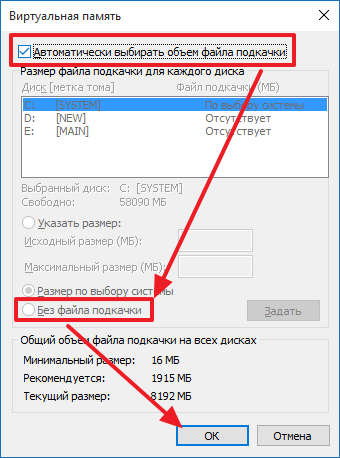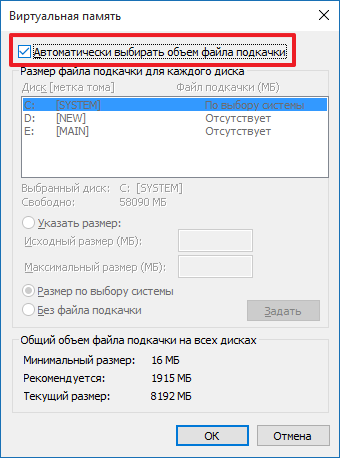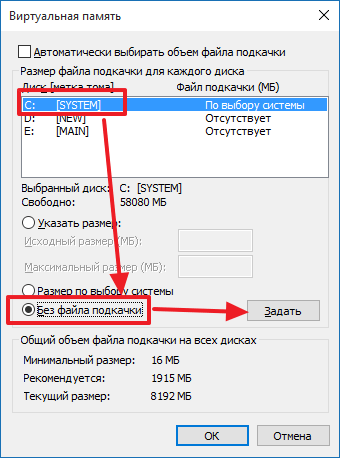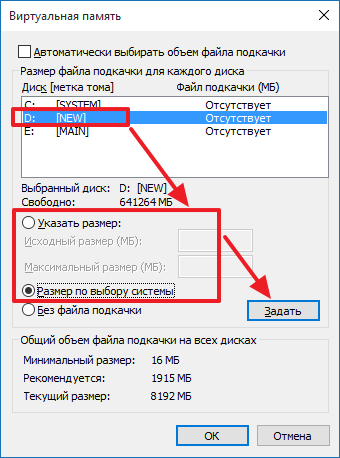page file что это
Всё о файле Pagefile.sys — что это такое, как уменьшить его размер, можно ли его удалить
Pagefile.sys находится на системном диске. По умолчанию ему присвоен атрибут «Скрытый». Этот объект занимает достаточно много места. И понятно, что некоторые пользователи хотят его сразу удалить. Или хотя бы сжать, изменить размер. В файле есть информация, которая нужна для работы ОС. И просто так стирать его не стоит. Ведь из-за этого могут появиться сбои, ошибки и другие проблемы. Узнайте подробности о Pagefile.sys — что это, чем он так важен и можно ли его убрать.
Что это за файл?
В Windows есть так называемые файлы подкачки. Они используются, когда не хватает оперативной памяти для какой-то операции. Это некое виртуальное хранилище — место, которое зарезервировано для нужд Виндовс. Благодаря ему ОС продолжает работать при перегрузке, а не зависает.
Pagefile — именно такой резерв. По умолчанию он весит 1 Гигабайт. Но размер можно менять.
При обращении к подкачке Windows немного тормозит, так как винчестер, помимо своих основных функций, выполняет «работу» оперативной памяти. С Pagefile.sys вы сможете запускать программы, которые требуют большое количество ресурсов: игры, графические редакторы, утилиты для видеомонтажа или моделирования, различные профессиональные и другие масштабные приложения.
Если файл удалить или изменить размер, уменьшится общая производительность. Процессы, которым не хватит RandomAccessMemory, будут закрываться или напрочь зависать. В худшем случае — произойдёт экстренное выключение ПК. Поэтому не стоит трогать этот объект без причины.
Если вы всё равно решили узнать, можно ли удалить Pagefile.sys, не делайте этого напрямую. Не перемещайте его в корзину и не стирайте при помощи клавиши Delete. Избавляться от него надо через настройки.
Как увидеть Pagefile.sys?
Системные данные очень часто спрятаны от пользователя. Их нельзя увидеть в проводнике и каталогах. Это сделано, чтобы их случайно не повредили. Надо настроить видимость скрытых директорий.
Снимаем галочку с чекбокса «Скрывать системные файлы»
Теперь вы можете посмотреть на сам Pagefile.sys и на его характеристики. Но не стирайте его прямо из директории.
Как удалить или сжать?
Если у вас много RAM, то подкачка будет лишней. Зачем выделять место для хранилища, если вы им не пользуетесь? В таком случае можно сжать или вовсе удалить ненужный объект. Это делается через настройки. Если вы вручную его сотрёте, перенесёте или заархивируете, возникнут серьёзные проблемы.
Вот как уменьшить размер Pagefile.sys:
Нажимаем на «Дополнительные параметры системы»
Pagefile. sys: что это, как отключить, можно ли удалить или перенести
Pagefile sys — это так называемый «файл подкачки». Задействуется в том случае, если на ПК установлено недостаточно ОЗУ для загрузки всех запущенных программ и самой операционной системы.
В этой статье разберёмся, как его создать, как удалить или переместить его.
Для чего нужен файл pagefile. sys
Для запуска ОС, нескольких программ на ПК должно быть установлено порядка 4 – 8 гигабайт оперативной памяти (ОЗУ). Но, к примеру, если пользователь запускает «тяжёлую» программу, для работы которой требуется больше ОЗУ, нежели установлено, то дополнительно задействуется файл подкачки.
То есть он является дополнительной оперативной памятью, но с более медленной скоростью обмена данных.
Можно ли удалить файл pagefile. sys
А pagefile sys можно ли удалить? Да, а ещё пользователю также предоставляется возможность:
Но если нет весомой необходимости, то удалять файл не следует. Ведь если установленной оперативной памяти будет недостаточно для запуска какой-либо программы, то и открыть её не получится (или же она принудительно завершит свою работу).
Удаление файла pagefile. sys
Чтобы удалить pagefile sys, необходимо:
Перед тем, как удалить pagefile sys в Windows 10 нужно учесть, что после этого некоторые приложения могут не работать корректно. Как правило, отключать pagefile следует только в том случае, если ОЗУ установлено от 16 гигабайт и более.
Почему не следует удалять файл подкачки (pagefile. sys)
Если pagefile sys удалить, то это может вызвать следующие последствия:
Как переместить файл pagefile. sys
Чтобы файл переместить на другой диск (по умолчанию он создаётся в системном разделе, то есть, куда установлена Windows), необходимо:
После этого файл подкачки будет удалён с текущего диска, перенесён на другой раздел. Аналогично пользователь может создать 2 и более файлов подкачки, разместив каждый из них на отдельном разделе.
Доступ к расширенным настройкам файла pagefile. sys
В настройках «Виртуальной памяти» есть пункт «Размер по выбору системы».
Но нужно учесть, что для корректной работы функции на диске должно быть достаточно свободного места для создания файла подкачки.
Как изменить размер файла pagefile sys
Чтобы изменить размер pagefile, нужно:
Размер файла указывается в мегабайтах.
Просмотр загруженности системных ресурсов через диспетчер задач
Чтобы узнать, задействован ли прямо сейчас файл pagefile sys и какая его часть используется, можно воспользоваться диспетчером задач. Необходимо:
В каких случаях может быть полезен перенос файла pagefile. sys
В большинстве случаев перенести файл pagefile sys необходимо в тех случаях, если в системном разделе осталось менее 5 – 10 гигабайт свободной памяти.
Итого, pagefile sys — это файл на жёстком диске, который используется как оперативная память, когда установленной DDR недостаточно для работы запущенного приложения.
А какой объём ОЗУ установлен на вашем ПК или ноутбуке? Какой размер файла подкачки используется? Выполняли ли вы перенос файла на другой диск? Расскажите об этом в комментариях.
Что за файл pagefile.sys и как его удалить Windows 10
Pagefile.sys можно обнаружить у себя на локальном диске после отображения защищённых системных файлов Windows 10. Зачастую этот файл занимает много дискового пространства, поскольку содержит в себе данные, которые не поместились в оперативной памяти. Как можно догадаться, он имеет прямое отношение к виртуальной памяти, которую мы настраивали ранее.
Эта статья расскажет не только что это за файл pagefile.sys и как его удалить в Windows 10. Можно предпринять некоторые действия для его уменьшения, но только если у Вас достаточное количество установленной ОЗУ.
Что это за файл pagefile.sys
Pagefile.sys — это собственно и есть настраиваемый файл подкачки, который по умолчанию выбирается автоматически. Несмотря на установленные 12 Гб оперативной памяти система определила необходимость в файле подкачки. Его объём составил те самые 12 ГБ дискового пространства.
Файл подкачки — это область на жёстком диске, используемая для хранения страниц виртуальной памяти. На практике можно все запущенные фоновые процессы система автоматически переносит в файл подкачки. Пользователь сам может указать размер или вовсе отключить файл подкачки.
В проводнике выберите Параметры > Изменить параметры папок и поиска. Во вкладке Вид снимите отметку Скрывать защищённые системные файлы. Теперь все скрытые по умолчанию файлы будут отображаться на диске, в том числе и pagefile.sys.
Как уменьшить размер pagefile.sys
Для уменьшения файла подкачки достаточно настроить размер виртуальной памяти Windows 10. Есть возможность самому указать размер файла подкачки, изменив несколько параметров.
Перейдите в дополнительные параметры системы, выполнив Sysdm.cpl в окне Win+R. В закладке Дополнительно выберите Параметры… Дальше повторно выбрав Дополнительно посмотрите общий объём файла подкачки на всех дисках.
Собственно его уменьшения нажмите Изменить. Теперь снимите отметку Автоматически выбирать объём файла подкачки и выберите нужный локальный диск. Вместо, значения Размер по выбору системы выберите Указать размер и введите Исходный и Максимальный размер (МБ).
Как удалить pagefile.sys в Windows 10
Защищённые системные файлы необходимые для запуска и работы Windows 10. Их удаление или изменение может помешать нормальной работе компьютера. Тут вопрос не в том можно ли удалить pagefile.sys, а получится ли это сделать с проводника. Для его удаления нужно полностью отключить файла подкачки в параметрах.
Вместо значений Размер по выбору системы и Указать размер выберите Без файла подкачки. После применения изменений выполните перезагрузку компьютера. Теперь проверяйте наличие файла pagefile.sys на локальном диске. Обратите внимание, файл подкачки может быть на нескольких локальных дисках, а значит отключать его нужно будет несколько раз.
Вместо его удаления, некоторые пользователи предпочитают выполнить перенос файла подкачки на другой диск. В принципе такая возможность есть, достаточно на одном диске его отключить и включить на другом.
Pagefile.sys: можно ли удалить?
Если в настройках Windows включить отображение скрытых и системных файлов, то на системном диске можно найти файл pagefile.sys. Обычно он занимает много гигабайт, поэтому пользователи интересуются, что это за файл, зачем он нужен и можно ли его удалить из операционной системы Windows 7 или Windows 10. Если вас также интересуют эти вопросы, то данная статья должна вам помочь.
Что такое Pagefile.sys и зачем он нужен?
Для начала расскажем, что это за файл. Pagefile.sys – это файл подкачки операционной системы Windows. Этот файл используется в качестве продолжения оперативной памяти компьютера.
Если запущенные программы используют всю доступную на компьютере оперативную память, то операционная система начнет перемещать некоторые данные из оперативной памяти в файл подкачки. Таким образом освобождается место в оперативной памяти для запуска и работы новых программ. Если же для работы понадобятся данные, которые были перемещены в файл подкачки, то операционная система переместит их обратно в оперативную память. Благодаря этому механизму компьютер продолжает работать и не зависает даже после того как программы используют всю имеющуюся оперативную память.
Можно ли удалить Pagefile.sys?
Теоретически можно. Операционная система Windows может работать и без файла Pagefile.sys. Но, делать этого не стоит. Дело в том, что без файла подкачки компьютер станет более уязвимым к различным зависаниям и ошибкам. Если программы израсходуют всю оперативную память, а файл Pagefile.sys будет удален, то компьютер может зависнуть или программы начнут вылетать и сообщать об ошибках.
Но, если решительно настроены попробовать, как компьютер будет работать после удаления Pagefile.sys, то вы можете это сделать. Для удаления файла Pagefile.sys вам сначала нужно нажать комбинацию клавиш Windows+Pause/Break и в открывшемся окне перейти в раздел «Дополнительные параметры системы».
После этого нужно перейти на вкладку «Дополнительно» и нажать на кнопку «Параметры» в блоке настроек «Быстродействие».
Дальше снова открываем вкладку «Дополнительно» и нажимаем на кнопку «Изменить» в блоке настроек «Виртуальная память».
Таким образом вы откроете окно с настройками файла Pagefile.sys. Если вы хотите удалить файл Pagefile.sys, то здесь нужно отключить «Автоматически выбирать объем файла подкачки», выбрать вариант «Без файла подкачки» и нажать на кнопку «Задать».
Дальше нужно закрыть все окна нажатием на кнопку «Ок» и перезагрузить компьютер. В результате этих действий файл Pagefile.sys будет удален с системного диска.
Как освободить место, занимаемое Pagefile.sys?
Если у вас трудности со свободным местом на системном диске, то вы можете освободить место, которое занимает файл Pagefile.sys, при это не удаляя его. Делается это при помощи переноса файла на другой диск.
Для этого нужно открыть окно с настройками файла Pagefile.sys, так как это описано выше. После этого нужно отключить функцию «Автоматически выбирать объем файла подкачки», выбрать системный диск, выбрать «Без файла подкачки» и нажать на кнопку «Задать». Таким образом вы удалите файл Pagefile.sys с системного диска.
После того, как файл Pagefile.sys удален с системного диска, его нужно создать на любом другом диске. Для этого нужно выбрать другой диск, указать размер файла подкачки либо задать размер по выбору системы и нажать на кнопку «Задать».
Дальше нужно закрыть все окна нажатием на кнопку «Ок» и перезагрузить компьютер. В результате этих манипуляций файл подкачки будет перенесен с системного диска на тот диск, который вы выбрали.
Нужно отметить, что для максимальной скорости работы файл Pagefile.sys нужно размещать на самом быстром из ваших дисков. Поэтому если у вас система установлена на SSD диск, то переносить файл подкачки на обычный жесткий диск не целесообразно. В этом случае вы много потеряете в скорости работы.
Создатель сайта comp-security.net, автор более 2000 статей о ремонте компьютеров, работе с программами, настройке операционных систем.
Задайте вопрос в комментариях под статьей или на странице «Задать вопрос» и вы обязательно получите ответ.
Pagefile sys: что это за файл в Windows 10 и Windows 7
Изучая файлы на системном диске, пользователи часто обнаруживают файл Pagefile.sys. Данный файл лежит в корне системного диска и в большинстве случаев занимает много места. В стремлении освободить как можно больше места на системном диске пользователи задаются вопросом, что за файл Pagefile.sys, для чего он используется и как его удалить.
Что такое Pagefile.sys
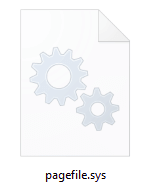
С другой стороны, использование файла Pagefile.sys как продолжения оперативной памяти имеет некоторые недостатки. Во-первых, скорость работы. Жесткие диски самый медленный компонент компьютера. Поэтому, когда компьютеру приходится выгружать данные с файла Pagefile.sys, который находится на жестком диске, в оперативной память, то начинаются зависания. В такие моменты программы или вся операционная система может кратковременно подвисать. Использования твердотельных накопителей (SSD) немного улучшает ситуацию, но решает проблему полностью, поскольку SSD все равно намного медленней оперативной памяти. Второй недостаток – место на жестком диске. Pagefile.sys занимает немало места на системном диске, что особенно актуально для SSD, которые имеет очень скромный объем.
Как удалить Pagefile.sys
Еще один распространенный вопрос на данную тему, это вопрос о том, как удалить Pagefile.sys и можно ли удалять Pagefile.sys. Что касается первого вопроса то, да файл Pagefile.sys можно удалить. Такая возможность предусмотрена в операционной системе Windows. Для этого нужно открыть «Панель управления» и перейти в раздел «Система и безопасность – Система». Здесь нужно нажать на ссылку «Дополнительные параметры системы».
Дальше нужно нажать на кнопку «Параметры».
Потом перейти на вкладку «Дополнительно» и нажать на кнопку «Изменить».
В результате перед вами должно открыть окно с настройками файла Pagefile.sys. Для того чтобы удалить Pagefile.sys вам нужно снять галочки напротив функции «Автоматически выбирать объем файла подкачки», включить функцию «Без файла подкачки» и сохранить настройки нажатием на кнопку «Ok».
В результате таких манипуляций файл Pagefile.sys будет удален. Но, делать это не стоит, даже если у вас большой объем оперативной памяти. От удаления файла Pagefile.sys вы ничего не выиграете. Ваш компьютер не станет работать быстрее. А вот, зависания и вылеты программ могут появиться. Ведь теперь у вас не будет подстраховки на случай если система израсходует всю оперативную память.
Что касается места на системном диске, то его лучше освободить другим способом. Например, вы можете запустить очистку диска и удалить мусорные файлы, которые накопились в системе. В крайнем случае файл Pagefile.sys можно перенести на другой диск.
Как перенести файл Pagefile.sys на другой диск
Для того чтобы перенести файл Pagefile.sys на другой диск вам нужно открыть настройки так как это описано выше. После этого отключите автоматический выбор объема файла подкачки.
Дальше отключите файл подкачки для системного диска (обычно это диск C). Чтобы применить настройки нажмите на кнопку «Задать». После нажатия на эту кнопку вы можете получить окно с предупреждением. В этом окне просто нажмите на кнопку «Ok».
После этого нужно выбрать другой диск и включить для него файл Pagefile.sys. Для этого можно указать размер файла вручную или выбрать вариант «Размер по выбору системы». После внесения всех настроек снова нажмите на кнопку «Задать».
Для того чтобы изменения сохранились закройте окно нажатием на кнопку «Ok» и перезагрузите компьютер. После перезагрузки файл Pagefile.sys будет перенесен на другой диск.
Создатель сайта comp-security.net, автор более 2000 статей о ремонте компьютеров, работе с программами, настройке операционных систем.
Задайте вопрос в комментариях под статьей или на странице «Задать вопрос» и вы обязательно получите ответ.